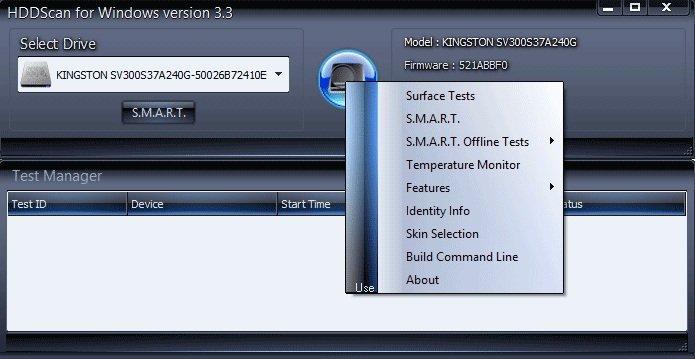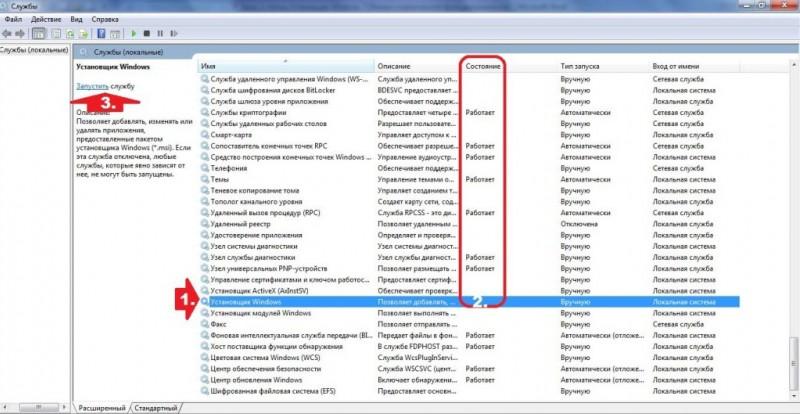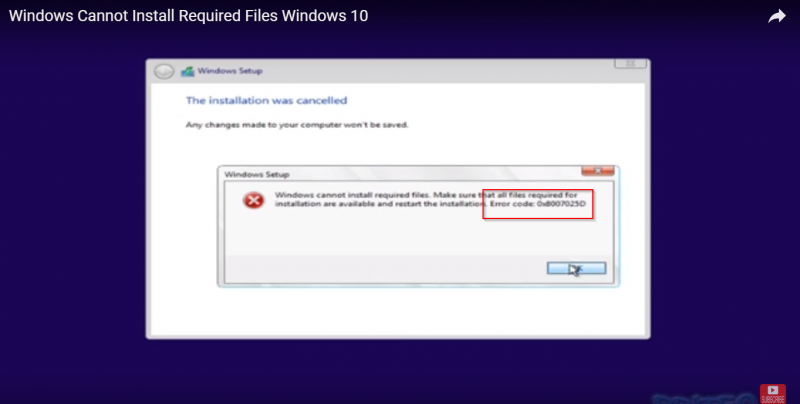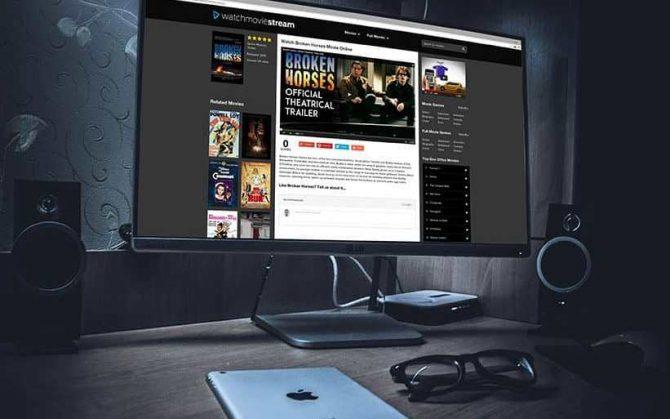Mediaget для windows 10 с инструкцией по установке
Содержание:
- Как удалить программу с помощью утилиты
- Как пользоваться приложением на Android
- Установка:
- Возможности MediaGet
- Как установить программу
- Как пользоваться программой
- Преимущества и недостатки программы
- Для смартфонов и планшетов
- Преимущества и недостатки Медиа гет
- Как настроить
- Особенности интерфейса и использования MediaGet
- Как пользоваться утилитой
- Что это за программа?
- Как установить MediaGet на Windows 7 на 32-bit и 64-bit
- Установка программы на Android
Как удалить программу с помощью утилиты
В этом руководстве по удалению MediaGet, используется программа для Windows CCleaner. С ней же можно очистить реестр Виндовс от временных файлов, замедляющих работу ПК.
- Скачайте утилиту с официального сайта https://www.ccleaner.com/ru-ru и установите. Внутри приложения перейдите во вкладку «Сервис». В разделе «Удаление программ» найдите МедиаГет и нажмите «Деинсталляция».
- В следующем окне кликните «Да». МедиаГет удалён.
- Приступаем к очистке системы от мусора. Перейдите во вкладку «Очистка». Чтобы не потерять данные программ, перейдите в раздел «Приложения» и уберите все галочки.
- Вернитесь в раздел Windows. Чтобы случайно не очистить нужные файлы, оставьте галочку лишь напротив пункта «Временные файлы». Нажмите «Анализ». Когда CCleaner закончит с анализом, кликните «Очистка».
- Далее нажмите «Продолжить». Всё, временные файлы удалены с компьютера.
Как пользоваться приложением на Android
В программе много функций. Как пользоваться основными, мы сейчас расскажем.
Поиск торрент-файлов
Чтобы найти торрент-файл через клиент МедиаГет, нажмите на значок лупы в верхнем правом углу приложения.
- Введите в поисковую строку запрос – откроется установленный по умолчанию браузер с результатами поиска в интернете.
- Выберите подходящий торрент-трекер, на его странице будет ссылка на скачивание.
- Скачайте торрент-файл на устройство и откройте его через МедиаГет.
Скачивание файлов и работа с ними
Чтобы программа начала скачивать файл, нужно через неё открыть соответствующий торрент-файл.

- В главном окне нажмите круглую кнопку, внутри которой находится значок «+».
- После этого появятся ещё два кружочка — «Добавить magnet/URL» и «Добавить torrent».
- Нажмите «Добавить torrent».
- Кликните по нужному торрент-файлу, найдя его через открывшийся проводник. Готово!
Также в основном меню можно посмотреть загрузки и их состояние. Для этого выберите одну из трёх вкладок наверху: «Все», «Загружаемые» и «Завершенные».
Настройки приложения
- включение при запуске системы;
- загрузка только при подключении к сети Wi-Fi;
- загрузка только когда телефон заряжается;
- остановка всех закачек при низком уровне заряда батареи;
- показ уведомлений;
- работа вибрации и звуков в приложении;
- путь, куда сохраняются загруженные файлы;
- порт;
- скорость загрузки в килобайтах в секунду;
- скорость отдачи в килобайтах в секунду;
- поддержка UPnP;
- работа сервиса NAT-PMP.
Отдельного внимания заслуживает вкладка с настройкой быстрого поиска. При его включении в панели уведомлений начнёт отображаться поисковая строка Яндекса. Вдобавок можно включить показ информации о дорожном трафике, погоде и курсе обмена валют.
Видео: Обзор приложения MediaGet.
Установка:
Продукт MediaGet кроссплатформенный, то есть подходит для нескольких видов оперативных систем. Далее будут представлены различные способы установки Медиа гет для различных платформ.
Media Get Для Android:
- Войдите в приложение «Google Play» и в поисковой строке введите «MediaGet».
- Кликните «Установить» и дождитесь конца загрузки приложения на ваш телефон.
Онлайн версия сервиса Медиа гет на данный момент не существует и разработчики никаких ответов по этому вопросу не дают.
Далее будет представлена информация о всех возможностях Медиагет и его основных функциях том числе. Они включают в себя: скачивание и удаление файлов, настройка загрузки, открытие и воспроизведение торрент-файлов и так далее.

- Если хотите изменить место загрузки торрентов, то нажмите зеленую кнопку с тремя точками, после чего выберете, куда хотите сохранять загруженные файлы.
- Для того чтобы увидеть куда сохраняются файлы откройте вкладку «Закачки» расположенную в меню настроек. В строке «Папка по умолчанию для закачек» будет указано местонахождение скачанных файлов.
- Для открытия торрент-файла откройте «Загрузки» и нажмите «Добавить торрент-ссылку». В открывшемся окне кликните «Добавить торрент-файлы…». В «Проводнике» Windows найдите необходимый файл и кликните «Загрузить».
- Чтобы перейти в режим онлайн просмотра фильмов и сериалов необходимо перейти в «Медиаплеер» в главном меню сервиса. Переместите курсор на иконку фильма или сериала и кликните значок «Play» если хотите начать просмотр прямо сейчас, или «Скачать», чтобы загрузить его себе на компьютер или телефон.
- Для быстрого поиска необходимых материалов прекрасно подойдет быстрый поиск. В верхней части размещена поисковая строка, введите в нее необходимый вам поисковой запрос и Медиа гет без врусов покажет каталог поисковой выдачи по разным категориям.
- Изменить торрент-трекер используемый для поиска раздачи можно в меню настроек, во вкладке «Поиск». Всего лишь нужно отметить галочкой нужные веб-ресурсы и нажмите «ОК». Для использования доступны как российские, так и зарубежные торрент-трекеры.
Медиа гет версия на русском
Медиа гет является очень дружелюбной в отношении новичков. Ее интерфейс реализован на русском языке и прост даже для интуитивного использования. У каждого файла в каталоге присутствует уникальное изображение, которое точно характеризует тематику продукта, предлагаемого для скачивания. Это помогает пользователю быстрее понять, тот ли это продукт, который ему необходим.
Скачатьдля windows(38.1 Mb)
Поделиться с друзьями Твитнуть Поделиться Поделиться Отправить Класснуть Вотсапнуть Запинить
Возможности MediaGet
Смотрите видео прямо в окне программы.
Полная версия МедиаГет для компьютера на Виндовс 7 представляет собой мощный инструмент для поиска и скачивания контента. С каждым обновлением появляются новые функции и возможности:
- каталог с отсортированными по категориям медиафайлами. Здесь можно скачать контент любого качества, бесплатно и без регистрации: фильмы, сериалы, софт, игры, подписки, книги;
- раздел «Загрузки» – здесь сохраняются все ваши загрузки. Даже если после скачивания вы удалили из памяти компьютера файл, в этом разделе он останется, пока вы вручную не удалите его из списка;
- медиаплеер – просмотр онлайн видео, не дожидаясь полной загрузки;
- поиск и скачивание фильмов, игр, сериалов, музыки.
Подробную информацию о сервисе MediaGet читайте на главной странице.
Как установить программу
Есть два способа установки программы.
Важно
В обоих случаях программа установки будет периодически предлагать вам инсталляцию дополнительного программного обеспечения. Это совершенно безопасно и вы можете согласиться или отказаться от подобных действий.
Веб-установщик
Способ первый — при помощи веб-установщика. Специальная программа, устанавливаемая на ПК, скачивает основные файлы с сайта разработчика необходимой программы и инсталлирует их по мере загрузки. В этом случае вам потребуется стабильное Интернет соединение на протяжении всей установки.


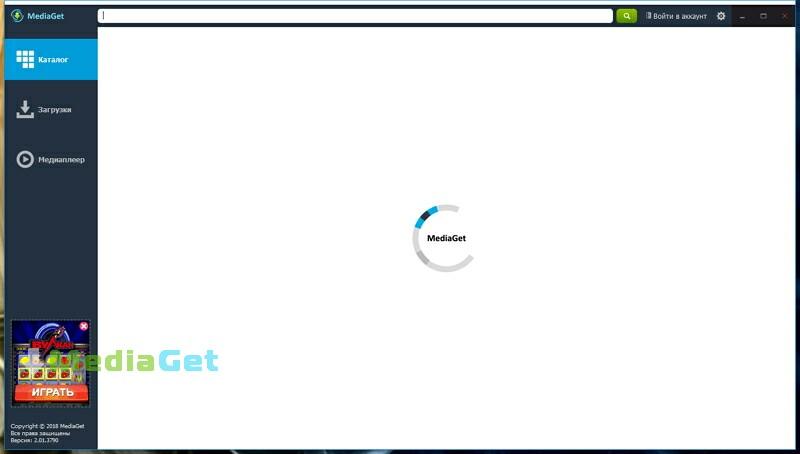
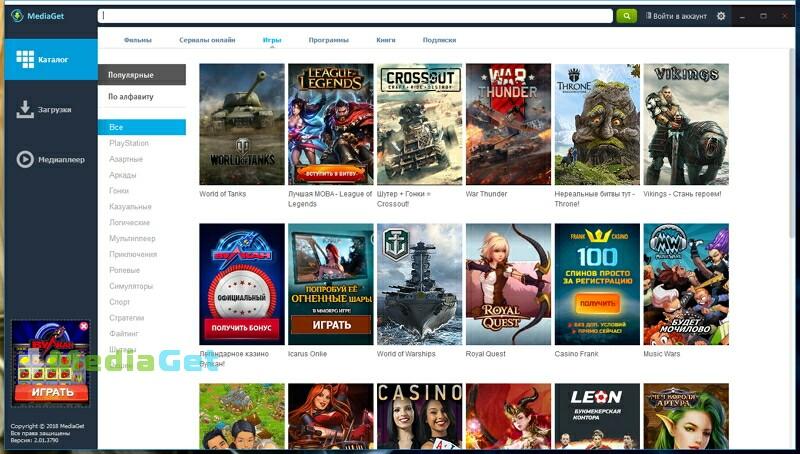
Установочный файл
Второй способ подразумевает использование установочного файла. Для этого необходимо скачать установочный файл из Интернета, для процесса инсталляции Интернет не требуется. .
Запускаете скаченный установочный файл. Разрешаете внести изменения для установки программы.

Устанавливаете параметры установки программы.
Важно
Устанавливать дополнительные элементы можно по вашему желанию, они не обязательны.
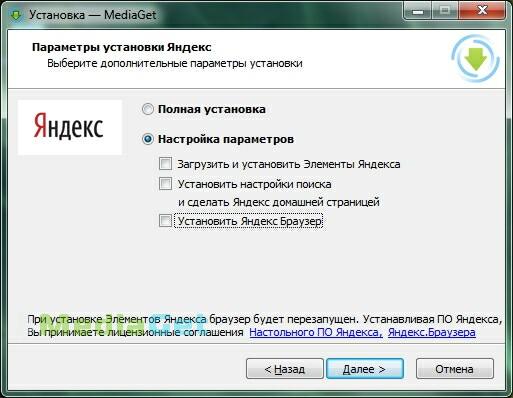
Выбираете папку загрузки и начинается процесс установки клиента.
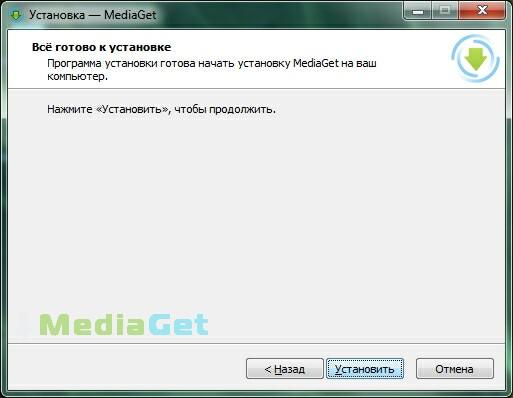
Процесс установки займет несколько минут. Вы сразу можете запустить программу или позже с ярлыка рабочего стола.
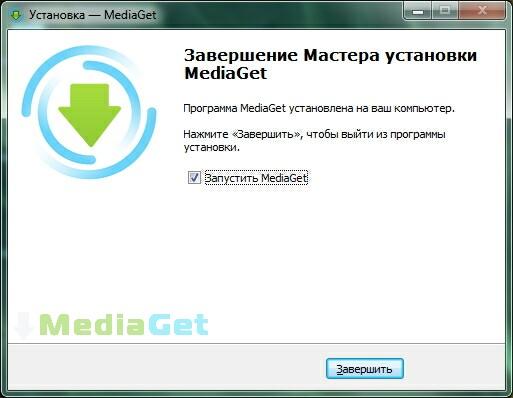
Стартовое окно программы с каталогом.
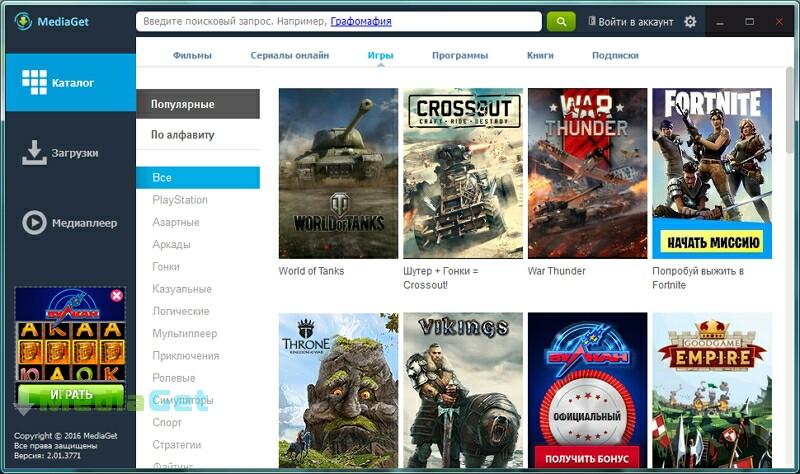
Как пользоваться программой
Интерфейс просто поражает своей простотой и практичностью. Крупные значки очевидного назначения с надписями не дадут вам потеряться. Ненавязчивые системные подсказки и режим обучения помогут освоиться в программе.
Весь интерфейс и описания доступны на русском языке. Список трекеров так же можно фильтровать по стране и языку. Если вы измените используемый язык, то каталог доступных файлов тоже изменится.
Настройки, выставленные по умолчанию, вполне соответствуют требованиям большинства пользователей. Но вы можете их изменить в любой момент, воспользовавшись очень простым диалоговым окном, открывающимся из выпадающего меню после нажатия на шестерёнку в правом верхнем углу программы.
Добавление торрент-файлов
Программа позволяет не только скачивать файлы из доступной ей библиотеки, но и добавлять торрент-файлы вручную. Для этого следует войти в раздел «Загрузки» и нажать на первую иконку в верхнем меню. Появившееся диалоговое окно позволяет загрузить торрент-файл с вашего компьютера или вставить торрент-ссылку, взятую непосредственно из интернета.

Управление загрузками, управление трекерами
Скачав MediaGet на Windows 10, вы получите уникальный функционал, который позволяет полностью контролировать процессы загрузки, раздачи и источники трафика. В настройках можно указать торрент-трекеры, с которых можно брать файлы, и настроить скорость загрузки и раздачи.
Каждый файл во вкладке «Загрузки» можно приостановить, возобновить загрузку или удалить на любом этапе процесса скачивания. Непосредственно из программы можно убрать не только запись о файле, но и все его элементы, уже сохранённые на жёстком диске или ещё скачивающиеся.
Также доступна функция загрузки по расписанию. Таким образом, вы можете сами выбрать время начала загрузки и даже запрограммировать MediaGet на выключение компьютера после завершения скачивания.

Статистика трафика
В программе предусмотрена очень полная статистика для каждого файла. Если нажать на строку с загружаемым контентом, а затем на специальную иконку в верхнем горизонтальном меню, то можно будет узнать о материале буквально всё: объём, время загрузки, количество источников, ссылку на страницу с торрент-файлом, скорость раздачи, пиры. Статистика по скорости скачивания и раздачи имеет три вариации возможного отображения и несколько вариантов по времени. Можно вывести колебания скорости передачи вплоть до одной секунды в реальном времени.
Встроенный плеер
Медиаплеер, встроенный в программу MediaGet, вполне может считаться дополнительной полезной программой, идеально интегрированной в торрент-клиент.
Сам медиаплеер имеет очень простой интерфейс с набором минимальных необходимых функций: воспроизведение, пауза, перемотка, закрепление поверх всех окон, разворачивание на полный экран. Данный плеер можно установить как используемый по умолчанию для всех хранящихся на вашем компьютере медиа файлов.
При просмотре сериалов в режиме онлайн из программы MediaGet в плеере можно выбрать разрешение воспроизводимого файла из нескольких доступных.

Как ускорить загрузку
Ускорить загрузку можно несколькими способами:
- снять ограничения по трафику в настройках программы,
- отключить выполнение других программ, расходующих Интернет-соединение.
К сожалению, не существует дополнительных утилит, которые смогли бы ускорить загрузку файлов через торрент-клиент, хотя периодически подобные программы рекламируются в сети Интернет. Однако это исключительно рекламные или даже вирусные утилиты.
Скорость загрузки определяется доступной скоростью вашего соединения и наличием достаточного количества источников для скачивания.
Преимущества и недостатки программы
Откройте для себя удобный каталог с фильмами по категориям, играми, подписками.
Плюсы программы:
- в Рунете при скачивании торрент-клиента система автоматически определит язык, и пользователь получит русскую версию на компьютер;
- встроенный поиск – по запросу МедиаГет найдет тысячи торрентов в сети со всех трекеров. Останется посмотреть подробное описание, выбрать скорость загрузки и скачать;
- умная поисковая строка – если ввести всего несколько букв, пользователю будет представлен список часто используемых запросов;
- выбор диска для загрузки;
- возможность удалить закачку из списка и недокачанные файлы, полностью удалить закачку и загрузки из памяти компьютера;
- все файлы перед скачиванием проверяются антивирусом;
- расширенные настройки: смена языка интерфейса, обучение, настройка кеширования для медиаплеера, выбор трекеров для поиска, настройки загрузки и соединения;
- подробная информация по каждому торренту: описание, разработчик (для игр), для фильмов – жанр, качество, разрешение;
- просмотр сериалов онлайн и подписка на любимый сериал, чтобы следить за появлением новых серий.
В зависимости от источников скорость будет различаться.
В разделе «Скорость» звёздочками отмечены лучшие торренты. При наведении курсора на торрент появляется всплывающая подсказка с краткой информацией о файле. При наведении на звёздочки доступна информация о количестве источников и пользователей, скачивающих торрент в данный момент.
Из недостатков – реклама, но она настолько ненавязчивая, что не мешает и даже органично вписывается в интерфейс рабочего окна MediaGet. Чтобы закрыть её, нажмите на красный крестик.
Для смартфонов и планшетов
Скачать MediaGet на Андроид стоит всем, кто хочет находить и скачивать медиа файлы любого формата и размера на своё мобильное устройство или планшет, работающие на операционной системе Андроид.
Большинство современных смартфонов имеют возможность воспроизводить видео и аудио файлы в очень высоком качестве, а, как известно, высокое качество означает высокий вес файла. При обычной загрузке файла по прямой ссылке его загрузка может занять очень много времени. И тут на помощь пользователю приходят торрент-файлы, дающие возможность скачивать один контент из множества источников одновременно. У популярных фильмов, программ и музыкальных композиций обычно много поклонников, а значит много пользователей, которые скачивают и хранят их на своих устройствах, сохраняя возможность раздачи. Таким образом, торрент-файл может подключаться к сотням источников одновременно, что позволяет скачивать даже очень большие объёмы информации за короткое время.
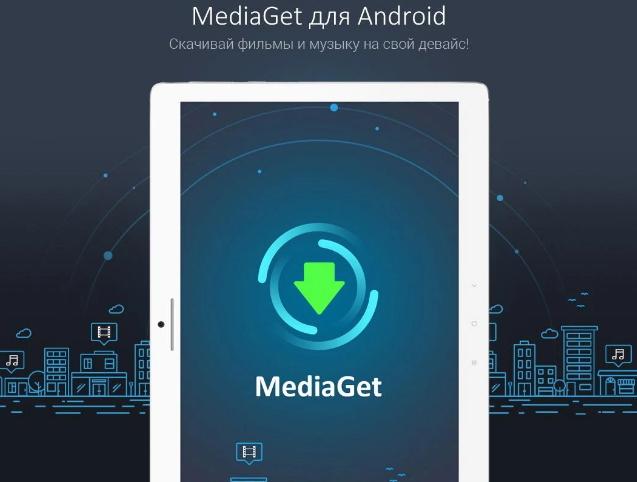
Конечно, для запуска самих торрентов и скачивания файлов с их помощью необходимы специальные программы — торрент-клиенты. Выбор подобных программ весьма широк, но в большинстве случаев их функционал ограничивается обработкой информации из конкретного торрент-файла и скачивание соответствующего файла.
Программа Медиа Гет довольно существенно отличается от обычного торрент-клиента и имеет очень широкий функционал и практическое применение. С данной утилитой вовсе не обязательно находить торрент-трекеры, при необходимости регистрироваться в них, скачивать торрент-файлы и затем только ставить их на закачку. Всё перечисленное программа Медиа Джет сделает за вас. Вам достаточно набрать в строке поиска название интересующего вас контента, выбрать любой из предоставленных на выбор сайтов, нажать на скачивание торрента и указать Медиа Гет в качестве программы для скачивания. Сразу после начала закачки вы сможете начать просматривать файлы через встроенный медиаплеер.
Преимущества и недостатки Медиа гет
Преимущества:
- Безопасность – прежде чем попасть в базу, все файлы проходят тщательную проверку на вирусы;
- Легкость в использовании – для удобства пользователя интерфейс выполнен максимально просто и лаконично, что дает возможность пользователю ориентироваться интуитивно;
- Небольшой вес – программа занимает всего 175 мегабайт памяти;
- Расширенные возможности очистки загрузок: удалять файлы можно в абсолютно разных вариациях, комфортных для вас;
- Для скачивания файлов нет необходимости в регистрации на форумах;
- Возможность входа через различные социальные сети: «Вконтакте», «Одноклассники» или «Facebook».
Недостатки:
- Реклама – неотъемлемый атрибут бесплатных сервисов;
- Программа антивируса может расценить торрент-трекер как нежелательное ПО, что может оказать влияние на скорость скачивания.
Вышеуказанные недостатки крайне незначительны, но, тем не менее, они есть. Разработчики MediaGet активно трудятся над устранением всех возможных ошибок, которые могут возникнуть.
Как настроить
Для начала работы с программой каких-либо специальных настроек не требуется. Однако вы можете настроить многие параметры и функции для своего удобства.
Настройки открываются при нажатии на ваше имя, если авторизация пройдена, и из выпадающего меню при нажатии на шестерёнку в правом верхнем углу программы.
В настройках можно указать язык интерфейса (набор доступных файлов при этом тоже изменится), режим обучения, вы можете обозначить необходимость запуска при запуске ПК, проверку обновлений, импорт данных из другого торрент-клиента. Можно выбрать трекеры и время запроса к ним для поиска необходимых файлов и многое другое.
Основные настройки
Дополнительные настройки
Настройка по поиску
Настройки соединения
Настройка закачек
Что делать, если закачка не идет
Есть две основные причины, по которым торрент MediaGet не закачивает файлы:
Брандмауэр блокирует Интернет-соединение. При установке программы обычно есть пункт, где система спрашивает, добавить ли программу в исключения
Но вы могли не обратить внимание на этот пункт и тогда при возникновении подобной проблемы следует устранить эту ошибку уже после запуска программы.
Нет раздающих. Программа является торрент-клиентом, а значит, по сути, качает файлы от пользователей, которые скачали такой же файл и разрешили его раздачу
Чем больше таких пользователей, тем выше скорость скачивания. Если же таких пользователей нет (файл не пользуется популярностью или в данный момент никто из тех, кто им заинтересовался, не находится в сети), то, соответственно, утилита не будет ничего закачивать.
Увеличить скорость закачки в MediaGet
Увеличить скорость скачивания через Медиа Джет можно только одним способом: снизить нагрузку на своё Интернет соединение, отключив другие программы, расходующие трафик. Ещё можно повысить максимальную скорость, сменив свой тариф. Если вы обнаружили, что скорость скачивания файлов превышает значения, указанные в вашем тарифном плане, значит, некоторые источники загружаемых файлов находятся в локальной сети вашего провайдера.
В Интернете часто предлагают скачать специальные утилиты для увеличения скорости скачивания файлов через Медиа Джет, но все они носят рекламный или вирусный характер и никак не влияют на реальную скорость загрузки, хотя цифры, указывающие на скорость загрузки, и могут измениться, но это только видимость.
Как удалить MediaGet с компьютера полностью
Удалить программу можно несколькими способами. Но в любом случае прежде следует выйти из программы. Для этого нажмите соответствующую команду в выпадающем меню. Делается это нажатием правой кнопкой мыши по значку программы в трее. Также можно завершить процесс mediaget.exe в панели задач, открывающейся при нажатии Ctrl+Alt+Delete. После закрытия программы можно её удалить любым из следующих способов.
- Открыть список программ через панель Пуск и найти там папку MediaGet, а в ней надпись — «Удалить». После нажатия на этот пункт следуйте инструкциям программы.
Найти непосредственно папку, в которую была установлена программа, запустить в ней файл mediaget_uninstall.exe и следовать инструкции. - Воспользоваться специальными программами для удаления программы. Например, CCleaner или Iobit Uninstall. Как правило, такие программы попутно могут очистить компьютер от остатков удалённой программы, следов в реестре и так далее. Некоторые «остатки» от деятельности программ могут накапливаться и замедлять работу других процессов.
Особенности интерфейса и использования MediaGet
Для начала установки необходимо скачать и открыть инсталлятор. В появившемся окне кликните «Старт», потом выберите нужные опции и кликните «Старт» повторно. После запуска появляется главное окно с вкладками слева, имеющими названия «Каталог», «Загрузки», «Медиаплеер». Вверху окна располагается поисковая строка.
Основные категории – это фильмы, сериалы, софт, игры, книги. В рамках категорий файлы отсортированы по жанрам. Файлы можно сортировать по размеру, популярности или алфавиту.
Щелчок по названию файла приводит к отображению соответствующей информации. Например, описание фильма, обложка, качество воспроизведения. Для приложений – описание, требования.
Чтобы скачать файл нужно кликнуть по зеленой кнопке «Скачать». Программа перед сохранением спросит, куда именно (путь).
Про загрузки Media Get
В одноименном окне выводится перечень загружаемых файлов. При помощи верхнего меню Media Get можно добавить торрент для загрузки, предварительно добытый на стороннем ресурсе. Контролируются загрузки кнопками «Запуск», «Возобновление», «Пауза», «Удалить».
Возможность ограничивать скорости – полезная функция. Если загрузка файла осуществляется на предельной скорости, то это замедляет работу Интернета в целом, страницы открываются медленно. Вы можете снизить скорость искусственно, кликнув ПКМ по загрузке и воспользовавшись пунктом «ограничить скорость».
Про Медиаплеер
Позволяет смотреть фильмы и клипы, слушать музыку из каталога (в том числе недокачанные файлы). Управляется при помощи кнопок «Play» и «Stop», присутствуют регулятор громкости и возможность создания списков воспроизведения. Также в очередь воспроизведения плеера можно добавить файл с HDD.
Настройки
Через торрент-трекер удобно загружать большие файлы, которые с большими сложностями скачиваются с файлообменных сервисов (из-за постоянных обрывов связи). Приятное и дружественное графическое оформление программы помогает ориентации по разделам, а скорости загрузок поражают.
Скачать MediaGet 2
Скачать MediaGet для Mac OS
Скачать MediaGet для Android
Как пользоваться утилитой
Утилита имеет очень простой интерфейс. Среди множества доступных языков есть и русский. После первого запуска программа будет демонстрировать вам различные подсказки, которые помогут освоиться. Функциональные кнопки довольно большого размера, предельно понятные. Скрытых функций почти нет, все они будут наглядно продемонстрированы и подписаны.
Все файлы собраны в каталоги и по вашему желанию могут быть отсортированы по популярности и по алфавиту. Вы можете открыть интересующий вас жанр, ознакомиться с премьерами или воспользоваться строкой поиска.
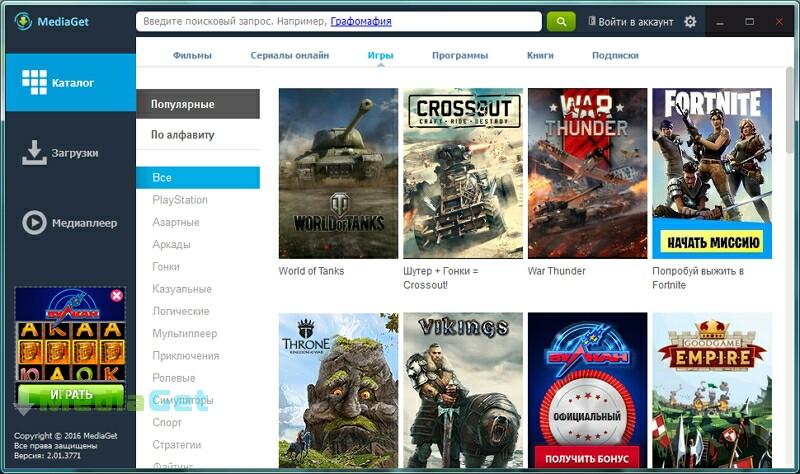
Добавление торрент-файлов
Программа позволяет добавить торрент файл из уже имеющихся на вашем компьютере или вставить ссылку на торрент-файл через специальную иконку во вкладке «Загрузки».
При загрузке файлов из каталога программы нет необходимости скачивать отдельно торрент-файл. Медиа Гет самостоятельно считывает характеристики найденного торрент-файла и сразу начинает загрузку. Достаточно просто нажать «Загрузить» на нужном файле.

Управление загрузками
Данная программа имеет расширенный функционал загрузки файлов. Вы можете не только выбрать конечную папку для скачивания, приостановить и запустить закачку вновь, но и воспользоваться некоторыми специфическими функциями.

Вы можете указать скорость получения и раздачи файлов, указать точное время начала скачивания, запрограммировать автоматическое выключение компьютера после завершения скачивания. Даже удаление доступно в трёх вариациях: простое удаление записи из списка закачек, удаление из списка с удалением файлов, находящихся в процессе скачивания, удаление из списка с удалением уже полностью загруженных файлов.

Статистика трафика
В программе представлена очень подробная статистика по каждому файлу. Вы можете увидеть всю информацию по источнику скачивания, адрес страницы торрент-трекера, с которой скачивался контент, посмотреть, кто скачивает ваш раздаваемый файл, скорость скачивания, скорость отдачи. При этом статистику скорости вы можете запрашивать вплоть до секунды. Вся статистика по трафику в наглядной структурированной форме находится во вкладке «Загрузки» и открывается при нажатии на соответствующую иконку.

Встроенный плеер
Встроенный медиаплеер может выполнять сразу несколько функций:
- воспроизводить файлы, которые ещё скачиваются,
- воспроизводить уже имеющиеся у вас медиа файлы, открывая их из папки.
Так же медиаплеер может стать программой по умолчания для открытия видео файлов, хранящихся на вашем компьютере.
Медиаплеер имеет очень простой наглядный интерфейс с минимальным количеством необходимых функций: воспроизведение, пауза, остановка, перемотка, список воспроизведения, регулировка громкости, возможность развернуть видео на полный экран и закрепить поверх всех окон. Из дополнительных функций следует отметить, что при просмотре сериалов в онлайн режиме есть возможность выбрать качество воспроизведения из нескольких возможных.
Способ ускорить загрузку
Вопреки многим утверждениям, искусственно ускорить загрузку при помощи каких-то специализированных утилит невозможно. Есть только две возможности повлиять на скорость скачивания.
- Отключить программы, расходующие Интернет соединение.
- Перейти на тариф, допускающий более высокую скорость соединения.
Если вы заметили, что скорость скачивания превышает максимально разрешённые вашим тарифом, значит, источник файла находится в локальной сети вашего провайдера, что и позволяет обойти ограничения скорости, прописанные в тарифном плане.
Что это за программа?
Википедия на данный момент не содержит статьи о МедиаГет.
Возможности Медиа Гет
 В программе MediaGet открыт доступ к коллекции новинок в различных категориях.
В программе MediaGet открыт доступ к коллекции новинок в различных категориях.
Реализован поиск по файлам внутри программы — пользователю не приходится иметь дело с торрент-сайтами и скачивать сначала файл с расширением .torrent. Просмотр видео доступен прямо из окна торрент-клиента. Это если вам не терпится узнать, с чего начнётся сериал, выхода которого вы ждали.
Чем уникален сервис:
- в МедиаГет настраиваемое расписание загрузок;
- пользователь может отложить скачивание на установленный промежуток времени;
- можно одновременно возобновить закачки или настроить время, в которое трекер начнёт или закончит скачивать торренты – создать график;
- доступно автоматическое отключение персонального компьютера по завершении скачиваний;
- приложение умеет отсылать уведомления пользователям о состоянии загрузок;
- ведётся статистка по каждой загрузке – показывается источник, откуда скачиваются или скачивались документы, с какой скоростью загрузки и отдачи это было;
- интегрируется с браузером «Мозилла» и «Интернет Эксплорером»;
- работает через прокси-сервер и под VPN;
- можно импортировать настройки из uTorrent;
- управление закачками на персональном компьютере с помощью Андроид-устройства.
Преимущества и недостатки
Плюсы
- использовать каталог безопасно – риск занести вирус из интернета минимален;
- легко настраивать – интерфейс удобный, каждая категория содержит понятные пользователю опции;
- малый вес – для установки его на компьютер понадобится 175 мегабайт свободного дискового пространства;
- широкие возможности по удалению загрузок: можно стереть файл из окна закачек, удалить закачиваемый торрент и его недогруженные данные или удалить все данные торрента с дискового хранилища;
- необязательная регистрация на торрент-форумах, чтобы искать раздачи с них;
- возможность создать свой профиль или войти через социальные сети «Вконтакте», «Одноклассники» или Facebook.
Недостатки не критичны, но имеются:
- как в большинстве бесплатных продуктов – реклама;
- антивирус Касперский расценивает торрент-трекер как нежелательное программное обеспечение из-за метода распространения в прошлом.
Как установить MediaGet на Windows 7 на 32-bit и 64-bit
Скачать MediaGet на Windows 7 очень просто. Можно воспользоваться встроенным веб-установщиком, а можно скачать установочный файл и запустить его самостоятельно. В первом случае программа загрузки будет устанавливать программу по мере скачивания элементов (поэтому потребует постоянного соединения с сетью Интернет), во втором случае интернет понадобится для скачивания установочного пакета, но не для процесса установки.
При любом способе установки внимательно следуйте указаниям программы и следите за тем, чтобы вместе с ней скачивались только те дополнительные программы, которые вам необходимы.
Управлять набором скачиваемых продуктов вы можете на каждом этапе, проставляя или убирая «галочки» в соответствующих местах.
Весь процесс скачивания и установки займёт у вас буквально несколько минут.

Через установку исполнительного файла
 Разрешаем программе внести изменения
Разрешаем программе внести изменения
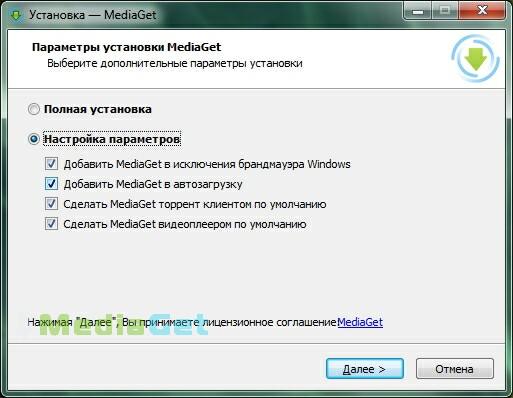 Настраиваем по своему усмотрению
Настраиваем по своему усмотрению
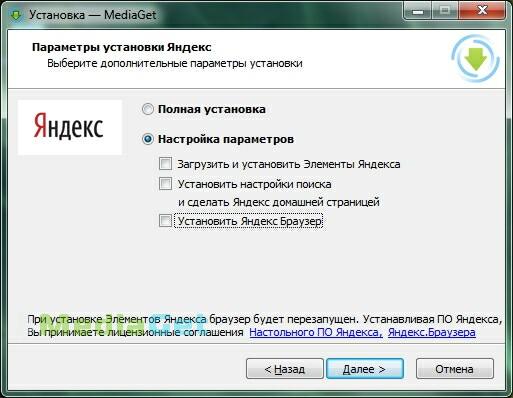 Ставим галочки по желанию
Ставим галочки по желанию
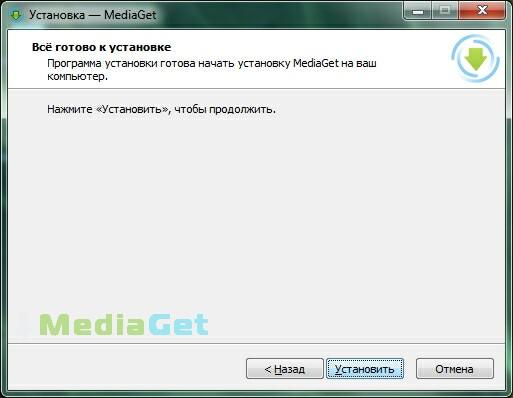 Все готово к установке, нажимаем Установить
Все готово к установке, нажимаем Установить
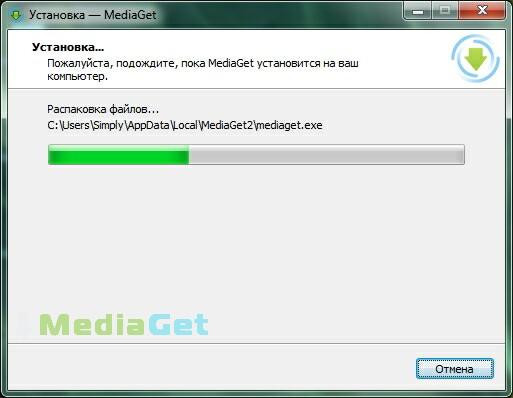 Запускается процесс установки
Запускается процесс установки
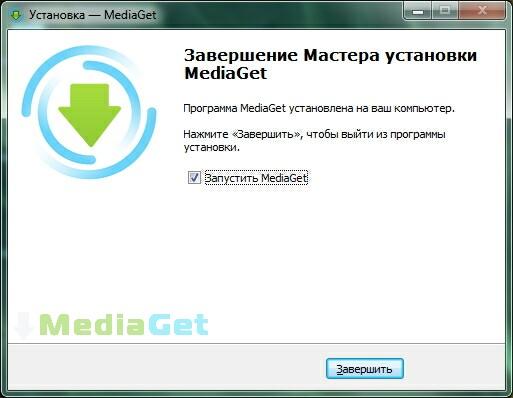 Запускаем МедиаГет
Запускаем МедиаГет
Запускаете программу или сразу (не снимая галку запуска) или позже с иконки на рабочем столе.
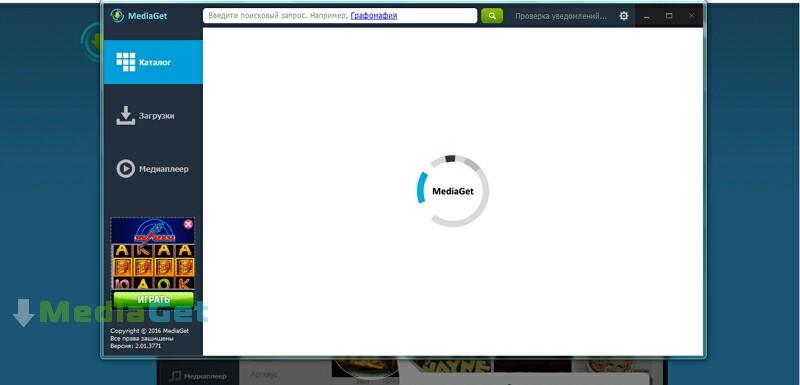
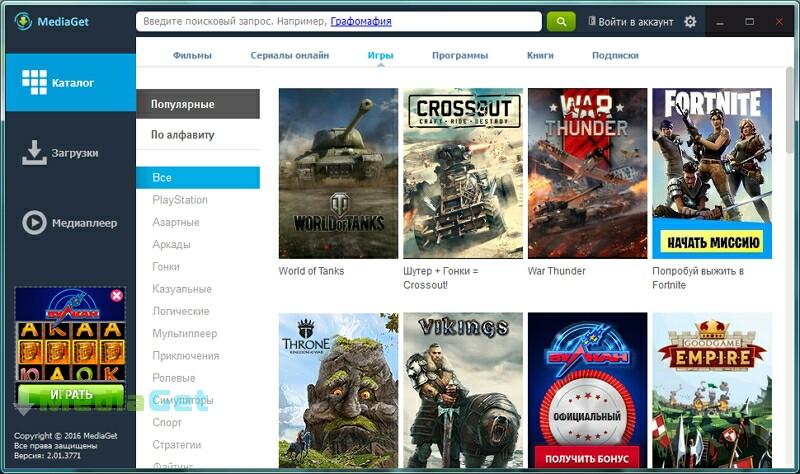
Установка программы на Android
Ниже пошаговая инструкцию по установке MediaGet на смартфон или планшет. Если вы ставите приложение из Google Play, то никаких вопросов у вас не возникнет. В случае установки MediaGet нужной версии путем инсталляции apk-файла, вам понадобится дать разрешение устанавливать приложения из не проверенных источников.
Включение разрешения на установку приложения из не проверенного источника:
- Зайдите в «Настройки» вашего смарфона.
- Перейдите в раздел «Безопасность» и найдите пункт «Неизвестные источники» и установите галку.
- Ознакомьтесь с предупреждением и нажмите «ОК».
Перейдем к установке самого приложения MediaGet:
- Откройте скачанный apk файл и нажмите кнопку «Установить» в правом нижнем углу (Install).
- Подождите, пока приложение установится.
- В правом нижнем углу нажмите «Открыть», чтобы запустить МедиаГет.